Word如何更改证件照背景颜色
1、 在功能栏中选择“插入”,点击“图片”,选择需要更改背景色的证件照。

2、 在功能栏中选择“格式”,点击"删除背景"。再点击“标记要保留的区域”,拖动鼠标调整一下照片的大小,并点击西装(记住西装是保留区域哦,否则小帅哥没有西装是很丑哦),点击保存更改。

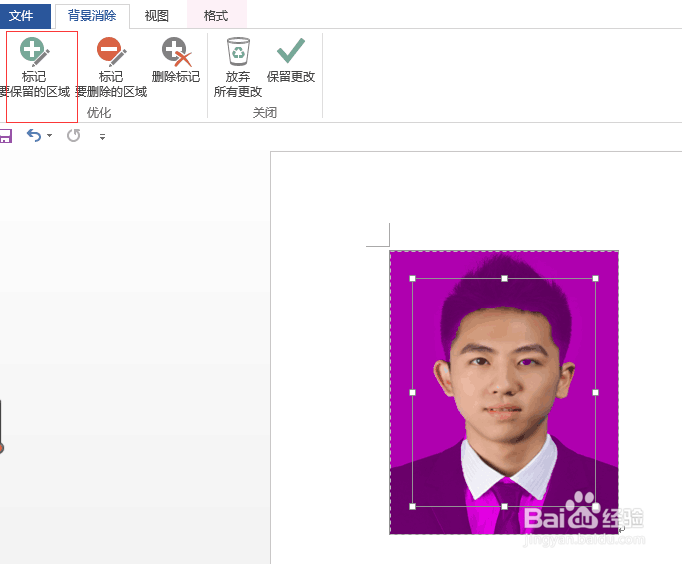

3、 保留更改之后,证件照的背景色就是透明色的。在右侧的功能栏中,选择需要的的背景颜色。


4、 这里要更改图片的清晰度,对比以及亮度。

5、 这就是成品哦!

声明:本网站引用、摘录或转载内容仅供网站访问者交流或参考,不代表本站立场,如存在版权或非法内容,请联系站长删除,联系邮箱:site.kefu@qq.com。
阅读量:151
阅读量:163
阅读量:28
阅读量:185
阅读量:155